[已更新] 如何修復 Windows 10 更新錯誤 0x80244022
![[已更新] 如何修復 Windows 10 更新錯誤 0x80244022 [已更新] 如何修復 Windows 10 更新錯誤 0x80244022](https://luckytemplates.com/resources1/images2/image-2014-0408150524266.png)
為了解決 Windows 10 更新錯誤 0x80244022,請參考有效的解決方案,例如運行疑難解答、檢查網絡設定等。
Microsoft Office 產品現在比以往任何時候都更強大。事實上,您知道像 Word 這樣的程序可以做很多事情,但您可能不知道從哪裡開始。例如,您可以將文章從 Word 直接發佈到您的博客,並為辦公室的演示文稿創建專業流程圖 。
在這裡,我將看看創建小冊子。小冊子在許多情況下都很有用,無論您是在做演示還是為晚宴打印菜單。不管是什麼原因,使用 Microsoft Word 2013 創建它們都很簡單。
在 Word 2013 中創建小冊子
更新:這是為 Office 2013 編寫的,它是Microsoft 365(以前稱為 O365)中應用程序的舊版本。如需更新版本,請查看我們關於使用 Office 2016 創建小冊子的文章。
首先,你需要準備一些東西。啟動 Microsoft Word 2013 並打開空白文檔,它將成為您的小冊子。在功能區頂部,單擊文件。
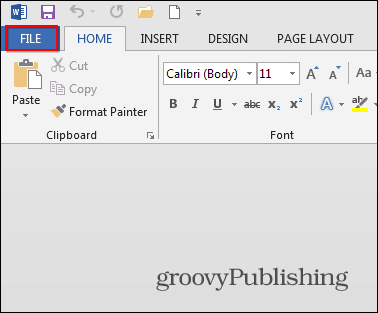
接下來,在打開的菜單中,單擊“打印”按鈕。
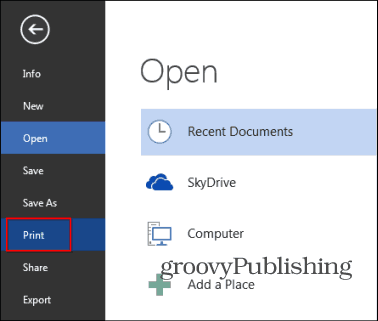
您的打印機的一組選項將出現。轉到頁面設置- 它位於打印機選項列表的底部。
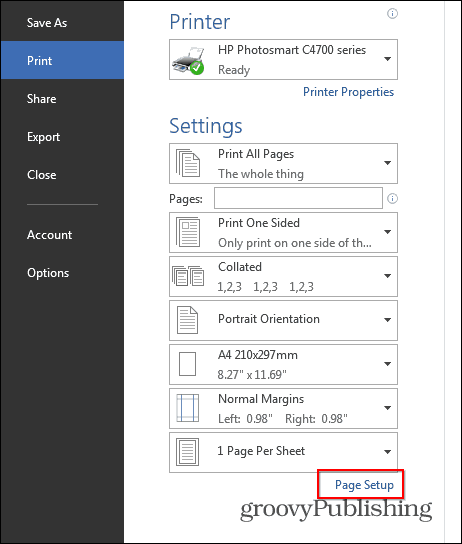
將出現一個小窗口,如下圖所示。在頁面部分中,選擇多頁部分中的書本折疊。在它下面,將每冊的張數設置為全部。
最後但同樣重要的是,將Gutter設置為您想要的大小。裝訂線是您的內容之間的距離,它們是您折疊小冊子的位置。完成這些設置後,單擊“確定”。
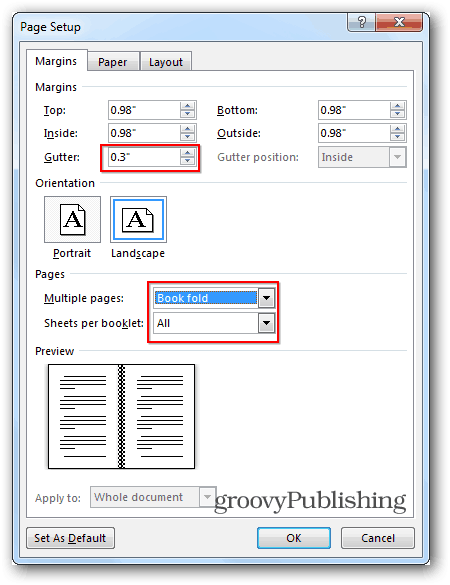
接下來,創建小冊子本身。與 Word 2010的舊時代不同,當您必須確保自己擁有正確的頁面時,Word 2013 會為您安排它們。這就是為什麼我可以粘貼或寫入我的內容,如下所示,Word 2013 將確保事情符合需要。這是一個很棒的新功能,不僅方便而且節省時間。
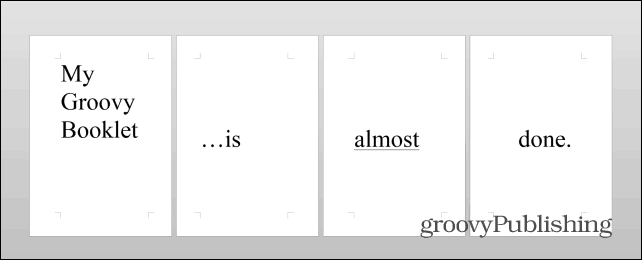
準備好內容後,還有一個更重要的步驟需要完成。單擊文件,然後再次打印,如果您的打印機可以雙面打印,請打印出您的小冊子。如果沒有,則選擇“頁面”下的“單面打印”,然後選擇“雙面手動打印”。
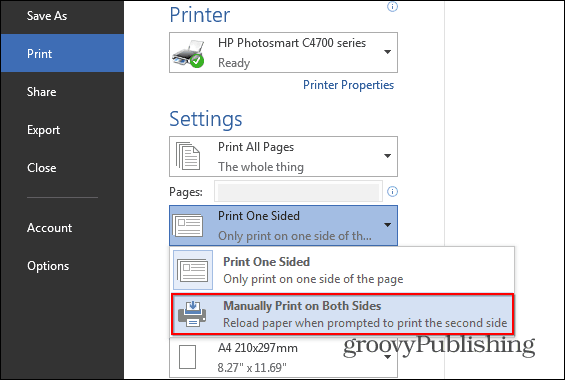
如果您已經按照說明完成了所有操作,那麼您最終應該會得到這樣的結果,但我想您的內容會更複雜,更有意義。
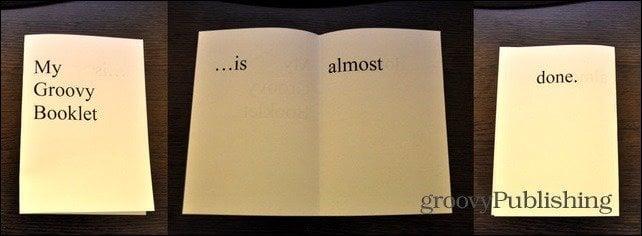
如果您正在考慮製作專業且時尚的小冊子或其他小冊子類型,請查看Microsoft 的免費模板。
如果您有任何問題或有一些製作小冊子的提示或技巧,請在下方發表評論。
為了解決 Windows 10 更新錯誤 0x80244022,請參考有效的解決方案,例如運行疑難解答、檢查網絡設定等。
唯一比觀看 Disney+ 更好的是和朋友一起觀看。通過本指南了解如何在 Discord 上流式傳輸 Disney+。
閱讀完整指南以了解如何解決 Windows 10 和 11 上的 Hamachi 無法獲取適配器配置錯誤,解決方案包括更新驅動程序、防火牆設置等
了解修復 REGISTRY_ERROR 藍屏錯誤 (0x00000051) 的有效方法,解決 Windows 系統中遇到的註冊表錯誤。
在 Roku 上調整聲音比使用遙控器向上或向下移動更多。以下是如何在 Roku 上更改音量的完整指南。
在 Roblox 中被禁止或踢出遊戲的錯誤代碼 267,按照以下簡單解決方案輕鬆解決...
面對 Rust 在啟動或加載時不斷崩潰,然後按照給出的修復並輕鬆停止 Rust 崩潰問題...
如果在 Windows 10 中遇到 Driver WudfRd failed to load 錯誤,事件 ID 為 219,請遵循此處給出的修復並有效解決錯誤 219。
發現修復此處給出的 Windows 10 和 11 上的未知軟件異常 (0xe0434352) 錯誤的可能解決方案
想知道如何修復 GTA 5 中的腳本掛鉤 V 嚴重錯誤,然後按照更新腳本掛鉤應用程序等修復,重新安裝 GTA 5 和其他




![如何修復 Roblox 錯誤代碼 267 [7 簡單修復] 如何修復 Roblox 錯誤代碼 267 [7 簡單修復]](https://luckytemplates.com/resources1/images2/image-6174-0408150822616.png)
![[已解決] 如何解決 Rust 不斷崩潰的問題? [已解決] 如何解決 Rust 不斷崩潰的問題?](https://luckytemplates.com/resources1/images2/image-6970-0408150808350.png)
![[已修復] 驅動程序 WudfRd 在 Windows 10 中無法加載錯誤 219 [已修復] 驅動程序 WudfRd 在 Windows 10 中無法加載錯誤 219](https://luckytemplates.com/resources1/images2/image-6470-0408150512313.jpg)

![[已解決] Grand Theft Auto V 中的“Script Hook V 嚴重錯誤” [已解決] Grand Theft Auto V 中的“Script Hook V 嚴重錯誤”](https://luckytemplates.com/resources1/images2/image-225-0408151048736.png)